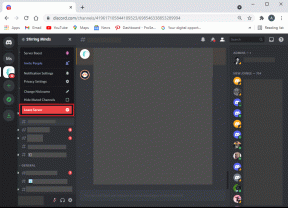Osnove iWork Keynote za uporabnike PowerPointa
Miscellanea / / February 08, 2022
 Od vseh aplikacij za produktivnost, ki jih Apple ponuja s svojo zbirko aplikacij iWork, je Keynote daleč najboljša. Ne zato, ker ponuja več kot Pages ali Numbers, ampak predvsem zato, ker Keynote z lahkoto prekaša, medtem ko strani in številke v nekaterih pogledih še vedno manjkajo v primerjavi z Wordom oziroma Excelom. MS PowerPoint skoraj v vseh pogledih in je po mojem mnenju najboljša komercialna aplikacija za predstavitve.
Od vseh aplikacij za produktivnost, ki jih Apple ponuja s svojo zbirko aplikacij iWork, je Keynote daleč najboljša. Ne zato, ker ponuja več kot Pages ali Numbers, ampak predvsem zato, ker Keynote z lahkoto prekaša, medtem ko strani in številke v nekaterih pogledih še vedno manjkajo v primerjavi z Wordom oziroma Excelom. MS PowerPoint skoraj v vseh pogledih in je po mojem mnenju najboljša komercialna aplikacija za predstavitve.Če torej preklapljate s PowerPointa, si najprej pobliže oglejmo osnove Keynote.
Desno od Izbira teme ko zaženete Keynote, je enostavno ugotoviti, da je bilo veliko pozornosti posvečenega temu, kako bodo predstavitve izgledale.

Izbirate lahko med več temami, vendar je po mojem mnenju res prijeten dotik pogovorno okno »Velikost diapozitiva« (nahaja se na spodaj desno), ki vam, kot zagotovo lahko uganete, omogoča, da nastavite velikost diapozitivov od začetka, da bolje ustrezajo vsem vašim dimenzijam zahtevajo.
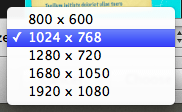
Premik na vmesnik aplikacije. Keynote je bolj kot katera koli druga aplikacija iWork aplikacija, ki se ukvarja z vizualnimi elementi. To je jasno prikazano v glavni orodni vrstici aplikacije, ki ima privzeto več slikovnih orodij kot
bodisi Številke ali Strani, ki so bolj osredotočene na podatke.
Toda še pomembnejše od števila elementov orodne vrstice je, kaj vam omogočajo, da naredite samo z enim klikom.
Leva stran glavne orodne vrstice vam na primer omogoča ustvarjanje novih diapozitivov ali predvajanje celotne predstavitve. Omogoča vam tudi prilagajanje več privzetih nastavitev gledanja (Ogled gumb), vključno s splošno temo in slogom vaših diapozitivov (Teme in Mojstri gumbi).
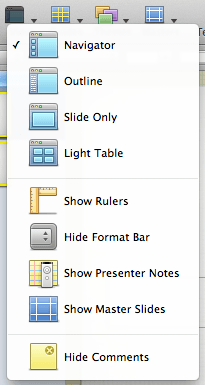

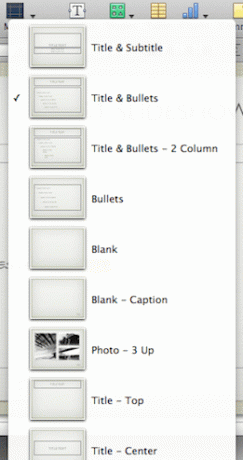
Besedilo, oblike, tabele, grafikone in drugo je prav tako enostavno vstaviti od tu.

Desna stran glavne orodne vrstice je skoraj v celoti namenjena vašim slikam, kar je za mnoge tisto, kar resnično oživi predstavitve. Tam imate kar nekaj možnosti, do katerih v PowerPointu ni enostavno dostopati, vendar so zelo preproste in uporabnikom Keynote na dosegu roke. Tukaj lahko na primer dosežete, da obrežete sliko dodajte preglednost za to, za delo s skupino slik in še več.
Nadalje na desni imamo Inšpektor in drugi elementi, ki so standardni v vseh aplikacijah iWork.

Formatna vrstica pod glavno orodno vrstico je, kot že ime pove, kjer lahko uporabite obliko za obe besedili in slike v diaprojekciji. Stvari, kot so sence, odsevi, ravni preglednosti in še več, so zlahka dostopne od tu.

Vrstica stanja na dnu okna Keynote vam omogoča spreminjanje velikosti Navigator (leva vrstica) drsi, če izberete ta pogled, poleg tega pa ima možnost povečave pri roki.

In s tem smo končali z osnovami Keynote. Ostanite po spletnem mestu za več vadnic o Applovi aplikaciji za odlične predstavitve, saj bomo obravnavali veliko bolj napredne teme, da bodo vaše diaprojekcije Keynote zaživele!
Nazadnje posodobljeno 3. februarja 2022
Zgornji članek lahko vsebuje pridružene povezave, ki pomagajo podpirati Guiding Tech. Vendar to ne vpliva na našo uredniško integriteto. Vsebina ostaja nepristranska in pristna.